Photoshop快速给外景照片加上梦幻效果(5)
2010-06-12 14:50:02 作者:未知 来源:互联网 网友评论 0 条
Photoshop快速给外景照片加上梦幻效果
| 对纹理图层执行:滤镜 > 模糊 > 高斯模糊,数值为4。 |
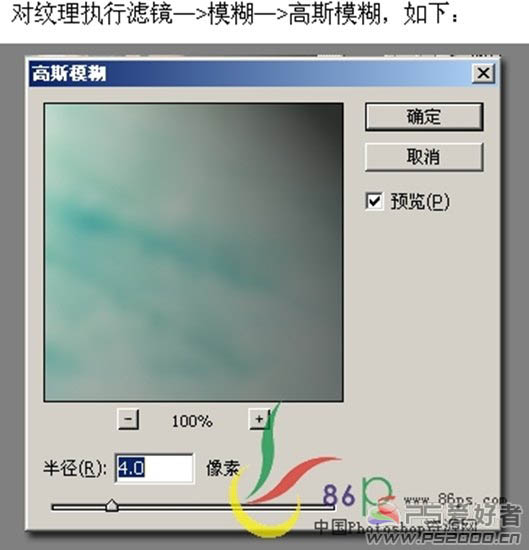 |
| 6、回到背景图层,按Ctrl + J 复制一层,按Ctrl + Shift + ] 置顶,图层混合模式改为“柔光”,效果如下图。 |
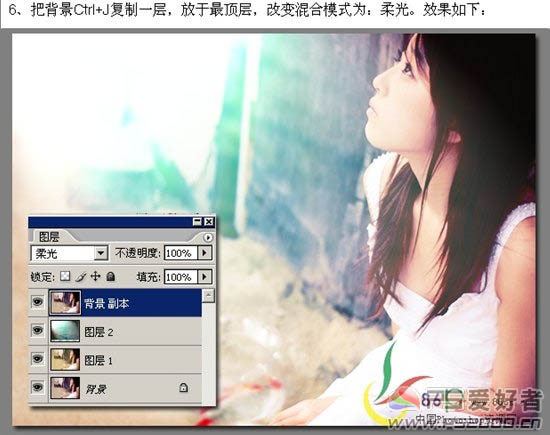 |
| 7、打开下图所示的高光素材,拖进来。按Ctrl + T 自由变换大小,确定后把图层混合模式改为“滤色”,确定后再复制一层做一下旋转,效果如下图。 |
 |
关键词:给照片加上梦幻效果
本文导航
1、Photoshop快速给外景照片加上梦幻效果(1)2、Photoshop快速给外景照片加上梦幻效果(2)3、Photoshop快速给外景照片加上梦幻效果(3)4、Photoshop快速给外景照片加上梦幻效果(4)5、Photoshop快速给外景照片加上梦幻效果(5)6、Photoshop快速给外景照片加上梦幻效果(6)相关文章
- 1970-01-01
[错误报告] [推荐] [收藏] [打印] [关闭] [返回顶部]


 已有
已有


